Che cosa è MyStart by IncrediBar?
MyStart by IncrediBar è solitamente classificata come un browser hijacker a causa della sua capacità di modificare le impostazioni del browser. Altera la tua home page e il motore di ricerca predefinito e aggiunge le barre degli strumenti a tutti del tuo browser. Il programma indesiderato viaggia nei pacchetti freeware e shareware. Solitamente esso viene installato senza preavviso dell’utente del computer, quindi è abbastanza possibile che non hai mai voluto acquisire questa applicazione a tutti. Il dirottatore colpisce tutti i web browser, così non sarete in grado di evitare i suoi effetti passando a uno diverso. Se si desidera eliminare i suoi sintomi, sarà necessario eliminare MyStart by IncrediBar dal tuo PC.
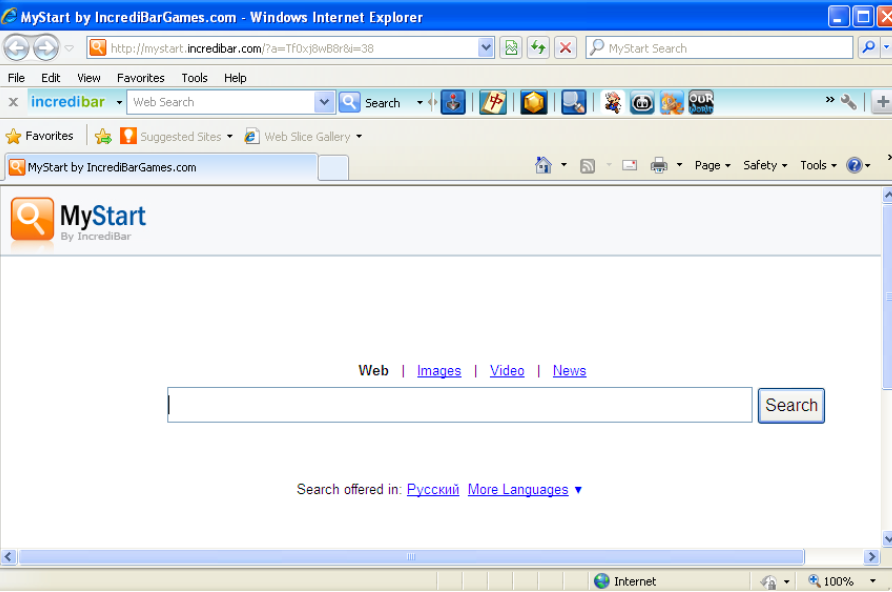
Come funziona MyStart by IncrediBar?
Appena MyStart by IncrediBar ottiene installato altera le impostazioni del browser. Relativa barra degli strumenti si rivela nel vostro browser ogni volta che si va online. Il dirottatore sostituisce anche la tua home page e il motore di ricerca predefinito con mystart.incredibar.com. Questo sito di bassa qualità contiene una casella di ricerca e un diritto di falso annuncio di sotto di esso. Nella parte inferiore della pagina vedrete che il dirottatore appartiene a Perion Network Ltd. Se si immette una query nella casella di ricerca, vi si presenterà con i risultati che contengono annunci e link sponsorizzati. Proprio come la pubblicità sulla home page, questo contenuto commerciale poteva essere inaffidabile pure. Non fare clic su qualsiasi annuncio portato a voi dal dirottatore non importa dove appaiono.
Altri sintomi associati con il dirottatore includono reindirizzamenti a pagine sconosciute, tracking cookie e Internet lento downs. Il dirottatore può reindirizzare a suoi siti associati al centro la navigazione per nessun motivo apparente. Esso utilizza tracking cookie per raccogliere informazioni sulle vostre attività online e lo utilizza per personalizzare gli annunci che vedete in linea. Per quanto riguarda la connessione Internet lenta, la velocità di navigazione diminuisce a causa di eccessivi dati commerciali con cui il dirottatore riempie il vostro browser. Se si desiderano che le impostazioni del browser per tornare alla normalità, sarà necessario sbarazzarsi di MyStart by IncrediBar.
Come rimuovere MyStart by IncrediBar?
È possibile eliminare MyStart by IncrediBar disinstallarlo dal sistema e modificando le impostazioni del browser. Se non siete sicuri di come effettuare questa operazione, è possibile utilizzare le istruzioni riportate di seguito. In alternativa, si può scaricare uno strumento di rimozione malware dalla nostra pagina e utilizzarlo per cancellare completamente MyStart by IncrediBar. L’utilità analizzerà il tuo sistema, rilevare i suoi problemi ed eliminare MyStart by IncrediBar automaticamente. Inoltre proteggerà il tuo PC da altre infezioni che si può prendere online.
Quick Menu
passo 1. Disinstallare MyStart by IncrediBar e programmi correlati.
Rimuovere MyStart by IncrediBar da Windows 8
Clicca col tasto destro del mouse sullo sfondo del menu Metro UI e seleziona App. Nel menu App clicca su Pannello di Controllo e poi spostati su Disinstalla un programma. Naviga sul programma che desideri cancellare, clicca col tasto destro e seleziona Disinstalla.

Disinstallazione di MyStart by IncrediBar da Windows 7
Fare clic su Start → Control Panel → Programs and Features → Uninstall a program.

Rimozione MyStart by IncrediBar da Windows XP:
Fare clic su Start → Settings → Control Panel. Individuare e fare clic su → Add or Remove Programs.

Rimuovere MyStart by IncrediBar da Mac OS X
Fare clic sul pulsante Vai nella parte superiore sinistra dello schermo e selezionare applicazioni. Selezionare la cartella applicazioni e cercare di MyStart by IncrediBar o qualsiasi altro software sospettoso. Ora fate clic destro su ogni di tali voci e selezionare Sposta nel Cestino, poi destra fare clic sull'icona del cestino e selezionare Svuota cestino.

passo 2. Eliminare MyStart by IncrediBar dal tuo browser
Rimuovere le estensioni indesiderate dai browser Internet Explorer
- Apri IE, simultaneamente premi Alt+T e seleziona Gestione componenti aggiuntivi.

- Seleziona Barre degli strumenti ed estensioni (sul lato sinistro del menu). Disabilita l’estensione non voluta e poi seleziona Provider di ricerca.

- Aggiungine uno nuovo e Rimuovi il provider di ricerca non voluto. Clicca su Chiudi. Premi Alt+T di nuovo e seleziona Opzioni Internet. Clicca sulla scheda Generale, cambia/rimuovi l’URL della homepage e clicca su OK.
Cambiare la Home page di Internet Explorer se è stato cambiato da virus:
- Premi Alt+T di nuovo e seleziona Opzioni Internet.

- Clicca sulla scheda Generale, cambia/rimuovi l’URL della homepage e clicca su OK.

Reimpostare il browser
- Premi Alt+T.

- Seleziona Opzioni Internet. Apri la linguetta Avanzate.

- Clicca Reimposta. Seleziona la casella.

- Clicca su Reimposta e poi clicca su Chiudi.

- Se sei riuscito a reimpostare il tuo browser, impiegano un reputazione anti-malware e scansione dell'intero computer con esso.
Cancellare MyStart by IncrediBar da Google Chrome
- Apri Chrome, simultaneamente premi Alt+F e seleziona Impostazioni.

- Seleziona Strumenti e clicca su Estensioni.

- Naviga sul plugin non voluto, clicca sul cestino e seleziona Rimuovi.

- Se non siete sicuri di quali estensioni per rimuovere, è possibile disattivarli temporaneamente.

Reimpostare il motore di ricerca homepage e predefinito di Google Chrome se fosse dirottatore da virus
- Apri Chrome, simultaneamente premi Alt+F e seleziona Impostazioni.

- Sotto a All’avvio seleziona Apri una pagina specifica o un insieme di pagine e clicca su Imposta pagine.

- Trova l’URL dello strumento di ricerca non voluto, cambialo/rimuovilo e clicca su OK.

- Sotto a Ricerca clicca sul pulsante Gestisci motori di ricerca.Seleziona (o aggiungi e seleziona) un nuovo provider di ricerca e clicca su Imposta predefinito.Trova l’URL dello strumento di ricerca che desideri rimuovere e clicca sulla X. Clicca su Fatto.


Reimpostare il browser
- Se il browser non funziona ancora il modo che si preferisce, è possibile reimpostare le impostazioni.
- Premi Alt+F.

- Premere il tasto Reset alla fine della pagina.

- Toccare il pulsante di Reset ancora una volta nella finestra di conferma.

- Se non è possibile reimpostare le impostazioni, acquistare un legittimo anti-malware e la scansione del PC.
Rimuovere MyStart by IncrediBar da Mozilla Firefox
- Simultaneamente premi Ctrl+Shift+A per aprire Gestione componenti aggiuntivi in una nuova scheda.

- Clicca su Estensioni, trova il plugin non voluto e clicca su Rimuovi o Disattiva.

Cambiare la Home page di Mozilla Firefox se è stato cambiato da virus:
- Apri Firefox, simultaneamente premi i tasti Alt+T e seleziona Opzioni.

- Clicca sulla scheda Generale, cambia/rimuovi l’URL della Homepage e clicca su OK.

- Premere OK per salvare le modifiche.
Reimpostare il browser
- Premi Alt+H.

- Clicca su Risoluzione dei Problemi.

- Clicca su Reimposta Firefox -> Reimposta Firefox.

- Clicca su Finito.

- Se si riesce a ripristinare Mozilla Firefox, scansione dell'intero computer con un affidabile anti-malware.
Disinstallare MyStart by IncrediBar da Safari (Mac OS X)
- Accedere al menu.
- Scegliere Preferenze.

- Vai alla scheda estensioni.

- Tocca il pulsante Disinstalla accanto il MyStart by IncrediBar indesiderabili e sbarazzarsi di tutte le altre voci sconosciute pure. Se non siete sicuri se l'estensione è affidabile o no, è sufficiente deselezionare la casella attiva per disattivarlo temporaneamente.
- Riavviare Safari.
Reimpostare il browser
- Tocca l'icona menu e scegliere Ripristina Safari.

- Scegli le opzioni che si desidera per reset (spesso tutti loro sono preselezionati) e premere Reset.

- Se non è possibile reimpostare il browser, eseguire la scansione del PC intero con un software di rimozione malware autentico.
Offers
Scarica lo strumento di rimozioneto scan for MyStart by IncrediBarUse our recommended removal tool to scan for MyStart by IncrediBar. Trial version of provides detection of computer threats like MyStart by IncrediBar and assists in its removal for FREE. You can delete detected registry entries, files and processes yourself or purchase a full version.
More information about SpyWarrior and Uninstall Instructions. Please review SpyWarrior EULA and Privacy Policy. SpyWarrior scanner is free. If it detects a malware, purchase its full version to remove it.

WiperSoft dettagli WiperSoft è uno strumento di sicurezza che fornisce protezione in tempo reale dalle minacce potenziali. Al giorno d'oggi, molti utenti tendono a scaricare il software gratuito da ...
Scarica|più


È MacKeeper un virus?MacKeeper non è un virus, né è una truffa. Mentre ci sono varie opinioni sul programma su Internet, un sacco di persone che odiano così notoriamente il programma non hanno ma ...
Scarica|più


Mentre i creatori di MalwareBytes anti-malware non sono stati in questo business per lungo tempo, essi costituiscono per esso con il loro approccio entusiasta. Statistica da tali siti come CNET dimost ...
Scarica|più
Site Disclaimer
2-remove-virus.com is not sponsored, owned, affiliated, or linked to malware developers or distributors that are referenced in this article. The article does not promote or endorse any type of malware. We aim at providing useful information that will help computer users to detect and eliminate the unwanted malicious programs from their computers. This can be done manually by following the instructions presented in the article or automatically by implementing the suggested anti-malware tools.
The article is only meant to be used for educational purposes. If you follow the instructions given in the article, you agree to be contracted by the disclaimer. We do not guarantee that the artcile will present you with a solution that removes the malign threats completely. Malware changes constantly, which is why, in some cases, it may be difficult to clean the computer fully by using only the manual removal instructions.
































